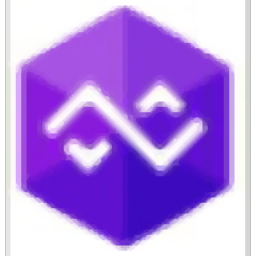
DevOps Automation for SQL Server(自动化编程管理)
v1.0.117 免费版- 软件大小:378.22 MB
- 更新日期:2020-06-12 12:13
- 软件语言:简体中文
- 软件类别:数据库类
- 软件授权:免费版
- 软件官网:待审核
- 适用平台:WinXP, Win7, Win8, Win10, WinAll
- 软件厂商:

软件介绍 人气软件 下载地址
DevOps Automation for SQL Server是一款好用的dbForge DevOps自动化编程工具,通过自动化更快更安全地释放数据库的简单方法,它支持将常规的数据库开发和部署提升到一个全新的水平;该数据库DevOps工具最大程度地降低了部署风险,提高了质量并提高了更新频率,并使整个工作流程一致且安全;支持汇入资料,将数据导入测试数据库是重要的步骤,可以在CI/CD流程的不同阶段使用;支持汇出资料,在数据库开发周期中,用户可能会遇到需要快速有效地从生产数据库中提取数据的情况,此时就可以使用此工具进行解决;数据库连续集成是一种开发实践,它意味着每次进行更改时,都会对代码的每个微小添加进行测试,此工具允许检测和消除开发早期阶段的错误,从而大大缩小了开发,测试和发布之间的差距;需要的用户可以下载体验
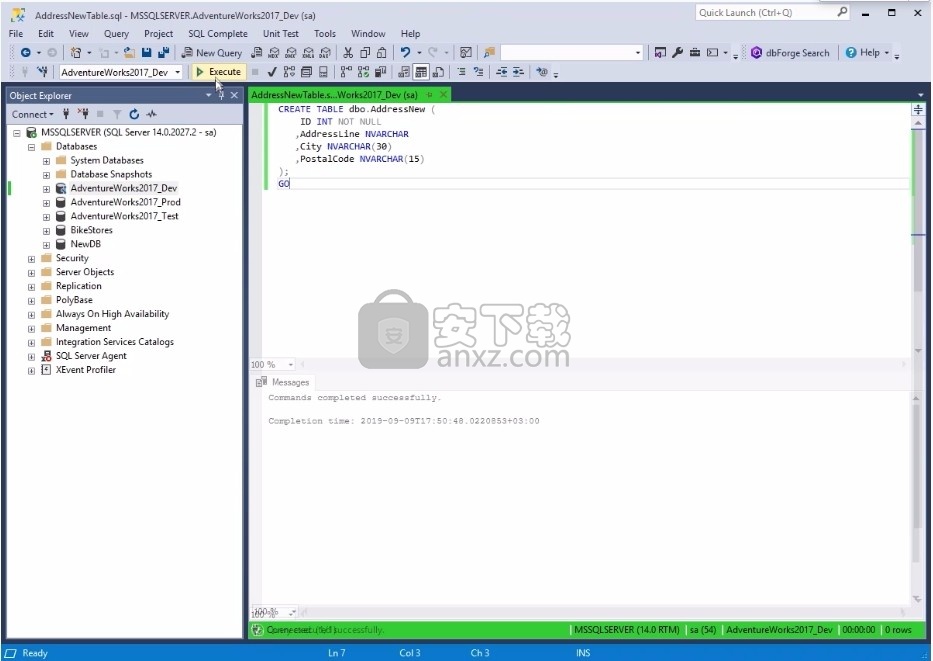
软件功能
拥抱数据库DevOps自动化和管理方法
实施数据库持续集成和持续交付
最小化SQL Server数据库部署风险
提高SQL Server数据库更新的质量和频率
使数据库发布工作流程一致且安全
使用有效的方法进行数据库生命周期管理
降低总体SQL Server数据库成本和费用
软件特色
建立
CI / CD管道的第一步涉及在LocalDB或指定的SQL Server上部署数据库,并从源代码控制存储库生成NuGet包。
构建可运行实例是项目开发过程中的基本阶段。
DevOps Automation工具通过使步骤自动化而在简化此过程中起着至关重要的作用。
使用Invoke-DevartDatabaseBuild PowerShell cmdlet来组织项目的Build阶段。
成功完成此阶段的是成功创建的数据库。
填充
建立测试数据库后,需要用定性测试数据填充它。
单击几下DbForge数据生成器将执行此任务。
若要组织此步骤,请使用-Include TestData参数调用Invoke-DevartDatabaseTest PowerShell cmdlet。
为测试数据库自动化数据供应是数据库开发周期中的重要阶段。
测试
对测试数据库中的对象执行单元测试是至关重要的阶段,因为测试可确保某些功能满足所有要求或在进行各种更改后可以正常工作。
要设计单元测试并安装测试框架,请使用dbForge单元测试工具。
格式化SQL
一旦完成测试阶段,并且您的产品可运行的实例通过了所有预定义的测试,
则可以对脚本进行格式化,以将其嵌入到NuGet包中。
文献
通过自动化文档生成过程来保持数据库文档的完整性。
同步化
该阶段涉及在将包含数据库更改的NuGet包中的源与等待更新的目标数据库进行比较之后,创建架构同步脚本。
安装步骤
1、用户可以点击本网站提供的下载路径下载得到对应的程序安装包
2、只需要使用解压功能将压缩包打开,双击主程序即可进行安装,弹出程序安装界面
3、根据提示点击安装,弹出程序安装完成界面,点击完成按钮即可
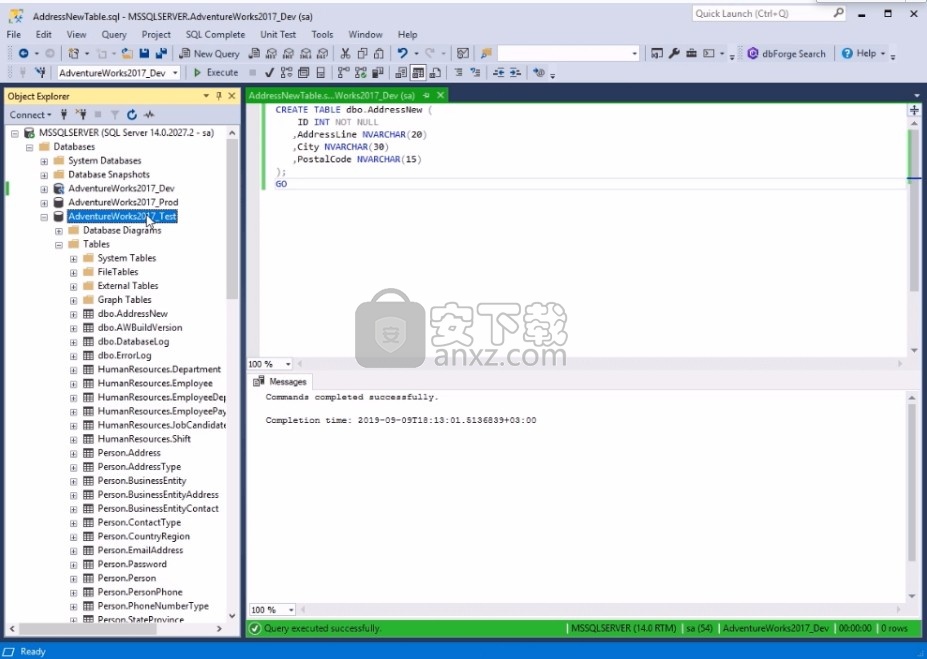
使用说明
创建和配置AzureDevops管道代理
了解Azure Devops时,最困难的问题可能是您需要遵循哪些步骤才能使CI Pipeline正常工作。
运行Azure CI管道的关键点是Azure Pipelines代理的工作,其主要任务是与要在其上运行DevOps CI Pipeline的计算机建立连接。
在本文中,我们将考虑以下问题,以帮助您为CI管道选择代理:
MS代理vs自托管代理
有关MS代理的高级信息
何时使用MS代理以及何时使用自托管代理
配置MS代理
配置自托管代理。
我们还将研究两种代理之间的区别,以帮助您确定最适合您的需求的代理。
下图显示了带有Microsoft托管代理和自托管代理的Azure CI Pipeline工作流。
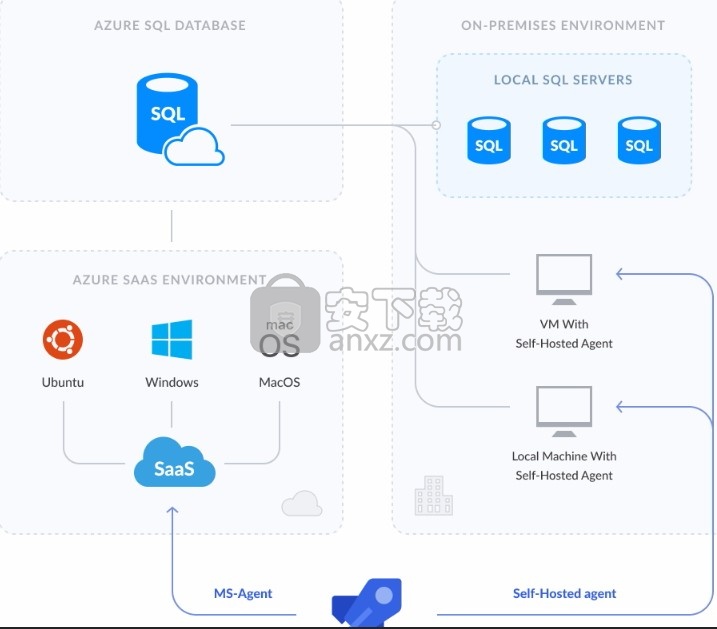
从上图可以看到,管道必须在某种机器上的某种操作环境中运行。必须由Microsoft托管的代理和自托管的代理来管理该管道执行。
在使用MS-Agent的情况下,执行在Azure Windows,macOS或Ubuntu中的一种现成的操作环境中进行,然后将其即时部署到Azure(提供为SaaS)。
如果使用自托管代理,则执行将在物理机或虚拟机(本地环境)上进行。
MS代理vs自托管代理
因此,MS-agent和自托管代理之间的主要区别在于,使用MS-agent,您可以在云中获得一个预先准备好的虚拟机,并预先安装了操作系统(Windows,macOS或Ubuntu)。每次运行管道时,都会获得一个新的虚拟机。
如果使用自托管代理,则管道将在您的物理计算机上执行。
下表显示了两种试剂的主要比较特征。
Microsoft托管的代理自托管代理
预定义的虚拟机映像:macOS,ubuntu-16,ubuntu-18,vs2015-win2012r2,vs2017-win2016,win1803,Windows-2019。您自己的计算机或虚拟机。您自己的计算机或虚拟机。
有些图像具有广泛的工具和软件。例如,Windows-2019映像上已经安装了Visual Studio Enterprise 2019,Google Chrome,Inno Setup,Python,各种SDK软件包和其他程序。您可以自己选择应在计算机上安装哪些程序。
所有虚拟机映像均具有最新的修补程序/更新。您必须自己跟踪计算机上的所有修补程序和更新。
您无法更改硬件或软件配置,这意味着您无法升级处理器,添加或减少内存或更改HDD。您可以更改计算机上的任何硬件组件(CPU,内存,HDD,SDD等)
您可以安装所需的任何应用程序。例如,我使用Chocolatey服务。或者,您可以通过直接链接下载该应用程序,然后使用PowerShell脚本以静默方式安装它。您可以自行决定应为CI安装哪些程序以及何时安装。
CI Pipelines的虚拟机映像始终是干净的,并且不包含先前运行的工件。管道完成后,虚拟机映像将被丢弃。您需要自己消除机器上管道之间的CI工件。
有关MS代理的高级信息
您可以使用PowerShell获取有关特定MS-agent的预安装软件或硬件的信息。例如,要接收有关MS-Agent和Windows-2019映像的软件和硬件的信息,请执行以下PowerShell脚本。
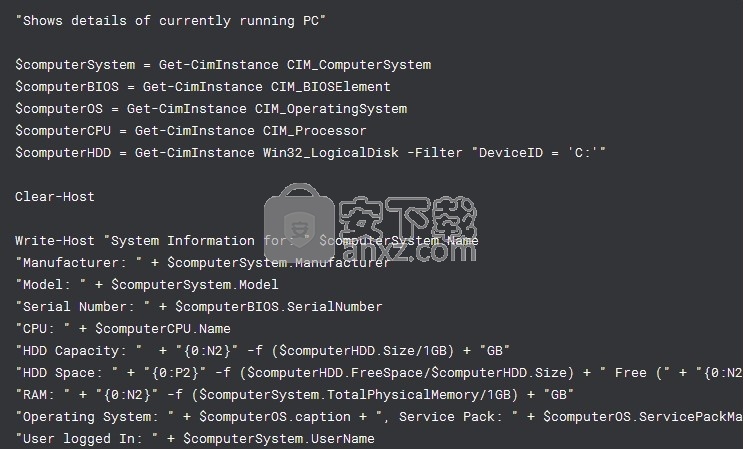
通过执行脚本,我们获得有关虚拟机的以下信息:
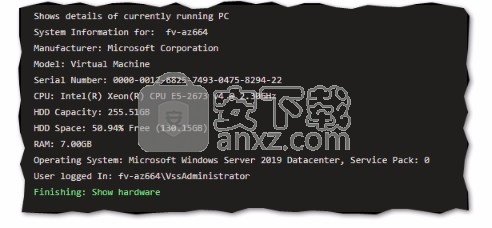
如上表所述,某些用于MS-agent的虚拟机映像具有广泛的有用的预安装程序。若要了解为Windows-2019映像预安装了哪些程序,我们可以使用以下脚本创建PowerShell任务:

执行完此脚本后,我们将看到一个预装的有用程序列表(此列表很长,下图仅显示了其中一部分):
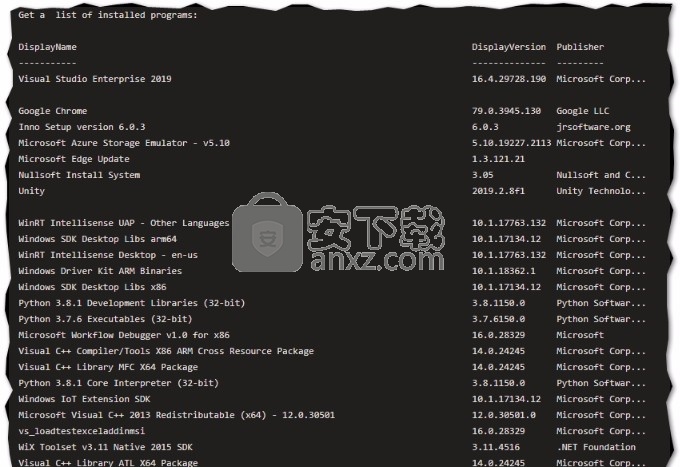
何时使用MS代理以及何时使用自托管代理
如果您的小型项目的源代码下载时间不多,那么也不需要大量时间来编译项目和执行单元测试。在这种情况下,Microsoft托管的代理将是最佳选择。如上面的比较表所示,MS-Agent的虚拟机映像和所有预安装的程序(Visual Studio,Python,Chrome等)具有最新更新。执行管道之后,该虚拟机映像将被丢弃,并且不会影响后续管道的执行。
但是,如果您遇到与性能,可访问性,安全性或其他此类问题相关的问题,则最好选择一个自托管代理。自托管代理的重要缺点之一是,您必须跟踪操作系统更新,并清除管道作业之间的工件磁盘。
配置MS代理
Microsoft托管代理的设置非常简单明了:
在“ 代理程序池”组合框中,选择“ Azure Pipelines”。
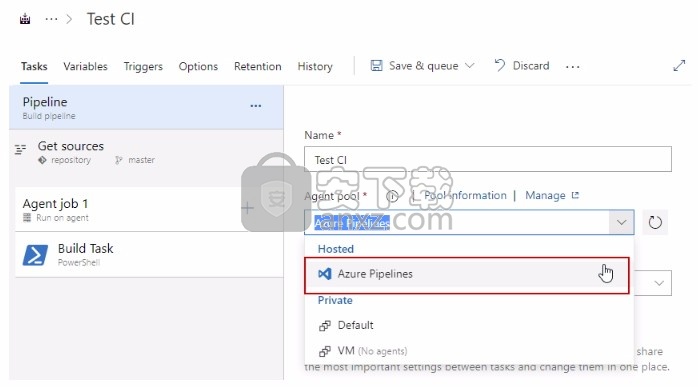
在“ 代理规范”下拉列表框中,选择所需的虚拟机映像。
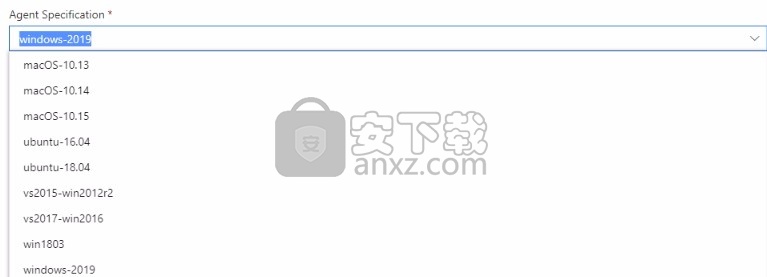
这就是您需要执行的所有操作,以便让CI Pipeline在作为SaaS交付的所需虚拟机映像上运行。
配置自托管代理
如上所述,自托管代理的主要任务是使用要使用该机器的所有可用资源与要在其上运行DevOps CI管道的机器建立连接。为此,请在此计算机上安装自托管代理。那可以是您的计算机或虚拟机。
要安装自托管代理:
下载代理。
有几种方法可以做到这一点。第一个也是最简单的一个方法是,单击链接并下载所需的代理,如下所示。
或者,转到Azure组织的“ 代理程序池”页面,然后单击“ 新建代理程序”。
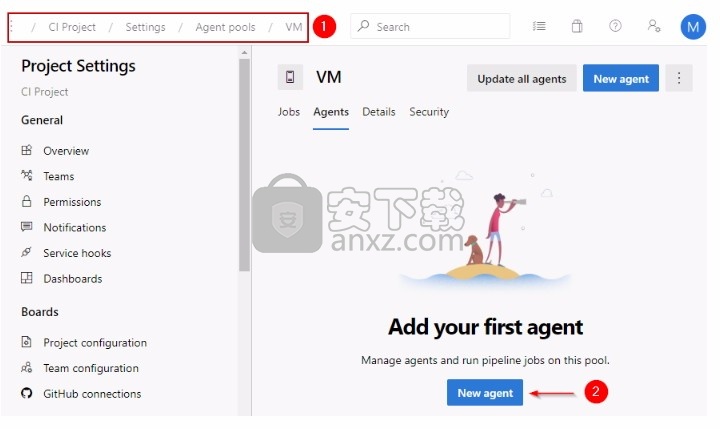
接下来,选择必要的操作系统,然后单击“ 下载”。
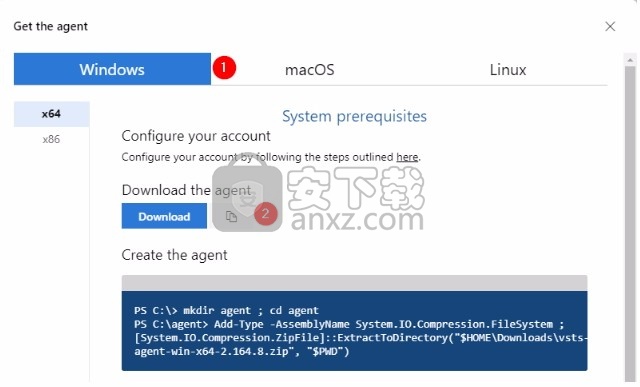
现在,您需要将下载的ZIP文件解压缩到磁盘上的文件夹中,例如,解压缩到vstsAgent,如下所示。
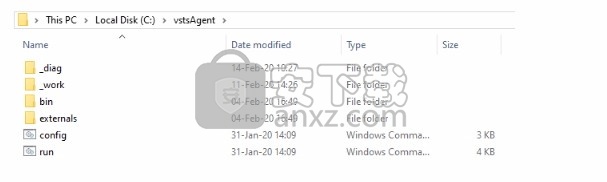
运行config.cmd(以管理员身份运行)。
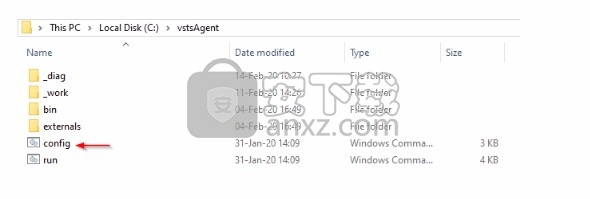
当安装程序要求输入 Azure DevOps Services的服务器URL时,请指定htt tps:// dev.azure.com/{yourOrganizationName}。

当安装程序询问您的身份验证类型时,请按ENTER。

然后安装程序要求输入令牌。

如下所示粘贴您的令牌。

注意:
有关创建令牌的更多信息,请参阅自托管Windows代理。
当安装程序要求输入“座席池”时,如果要使用默认池,请按Enter键。

当安装程序要求输入代理名称时,请输入代理的名称,例如:vmagentvm。

当安装程序要求输入工作文件夹时,请按Enter。

如果需要,请指定名称。
当安装程序询问到输入运行剂作为服务?(Y / N)时,按ÿ。

注意
如果选择“ Y”(首选选项),则代理将作为服务运行,并且将随着安装它的操作系统的启动而自动启动。如果选择N,则您的代理将作为普通进程工作,因此您必须手动启动它。
当安装程序要求输入要用于服务*的用户帐户时,请按Enter。
之后,您将看到有关成功配置的消息:
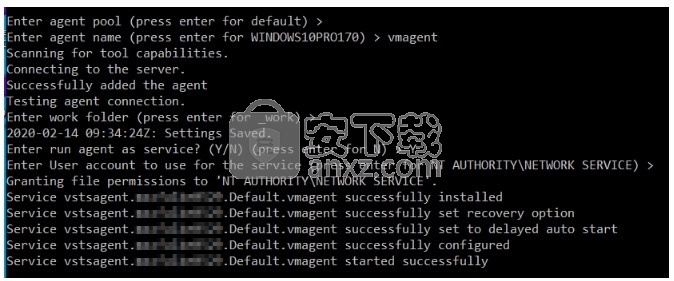
另外,如果转到“ 代理程序池”部分的“ 默认”页面,您将看到您的代理程序出现在该列表中:
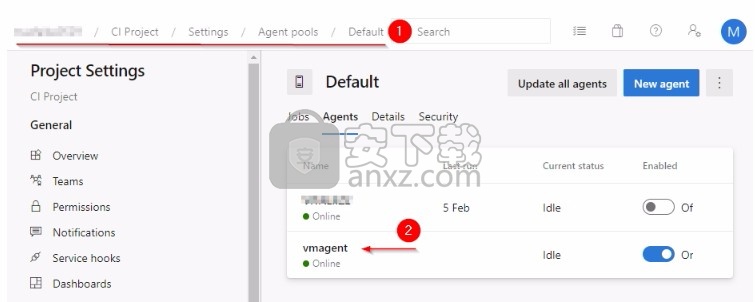
如果为管道选择“ 默认池 ”,则管道将在安装代理的计算机上运行。
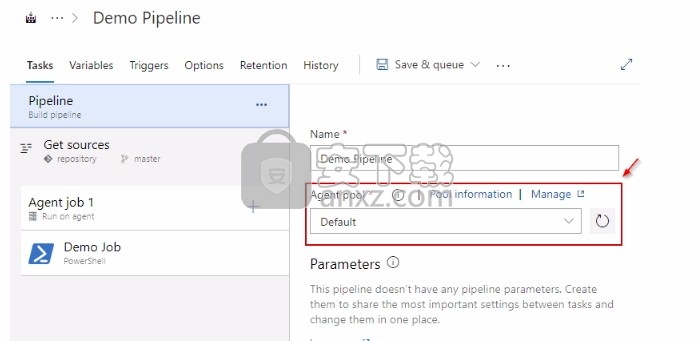
TeamCity Server是一个持续集成(CI)服务器,该解决方案可以自动化和管理主要团队开发流程(包括测试执行),分析源代码和代码更改集成,管理构建,生成报告等。TeamCity加快了数据库开发过程,并确保团队成员之间的有效交互。
通过TeamCity,您可以设置有效的工作流程来组织CI流程。它通常包括以下步骤:
生成服务器跟踪链接到生成的版本控制系统(VCS)中的更改。
构建触发器检测VCS中的新更改,并将构建添加到队列中。
服务器找到一个免费的兼容构建代理,并将排队的构建分配给该代理。
启动构建过程后,代理将执行构建配置中指定的步骤。可以通过TeamCity输出界面实时监视构建过程的当前状态。
在构建过程中,会生成工件。构建完成后,这些工件将被上载到服务器。
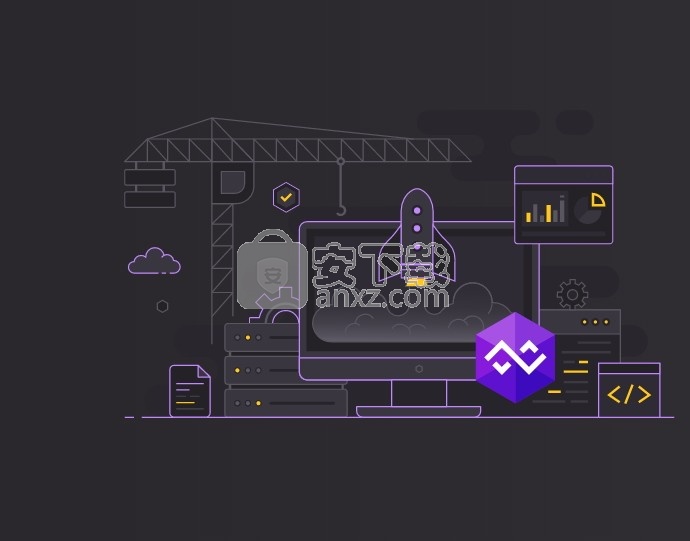
在构建过程结束时,可以生成并发送报告。
用于SQL Server 的dbForge DevOps Automation TeamCity插件提供了配置数据库开发过程的持续集成的有效方法。该插件包含所有必要的步骤,可让您在服务器上创建数据库,对其进行测试并进行部署。
准备环境
要使用dbForge DevOps Automation for SQL Server工具集在TeamCity服务器上配置CI进程,必须首先在充当构建代理的计算机上安装dbForge工具(根据CI进程的需要)(根据CI进程的需要)。这通常是以下工具集:
SQL Server的dbForge模式比较。
dbForge SQL Server数据生成器。
dbForge SQL Server单元测试。
您可以将上述所有工具以及dbForge SQL Tools打包安装在一个软件包中。
此外,要组织CI流程,您将需要dbForge DevOps Automation for SQL Server PowerShell模块。它是一组用于协调dbForge工具的PowerShell cmdlet。您可以使用同一包dbForge SQL Tools进行安装。
一切安装完毕并准备就绪后,您可以在TeamCity服务器上创建一个新项目。首先,让我们安装dbForge DevOps Automation for SQL Server插件。
为SQL Server TeamCity插件安装DevOps Automation
下载地址
人气软件
-

PL/SQL Developer(PL/SQL数据库管理软件) 130.1 MB
/简体中文 -

Oracle SQL Developer(oracle数据库开发工具) 382 MB
/简体中文 -

PowerDesigner16.6 32/64位 2939 MB
/简体中文 -

Navicat for MySQL 15中文 72.1 MB
/简体中文 -

Navicat Data Modeler 3中文 101 MB
/简体中文 -

SPSS 22.0中文 774 MB
/多国语言 -

db文件查看器(SQLiteSpy) 1.67 MB
/英文 -

Navicat Premium V9.0.10 简体中文绿色版 13.00 MB
/简体中文 -

Navicat 15 for MongoDB中文 78.1 MB
/简体中文 -

sql prompt 9 12.67 MB
/简体中文


 toad for oracle 绿化版 v12.8.0.49 中文
toad for oracle 绿化版 v12.8.0.49 中文  Aqua Data Studio(数据库开发工具) v16.03
Aqua Data Studio(数据库开发工具) v16.03  dbforge studio 2020 for oracle v4.1.94 Enterprise企业
dbforge studio 2020 for oracle v4.1.94 Enterprise企业  navicat 12 for mongodb 64位/32位中文 v12.1.7 附带安装教程
navicat 12 for mongodb 64位/32位中文 v12.1.7 附带安装教程  SysTools SQL Log Analyzer(sql日志分析工具) v7.0 (附破解教程)
SysTools SQL Log Analyzer(sql日志分析工具) v7.0 (附破解教程)  FileMaker pro 18 Advanced v18.0.1.122 注册激活版
FileMaker pro 18 Advanced v18.0.1.122 注册激活版  E-Code Explorer(易语言反编译工具) v0.86 绿色免费版
E-Code Explorer(易语言反编译工具) v0.86 绿色免费版 



















